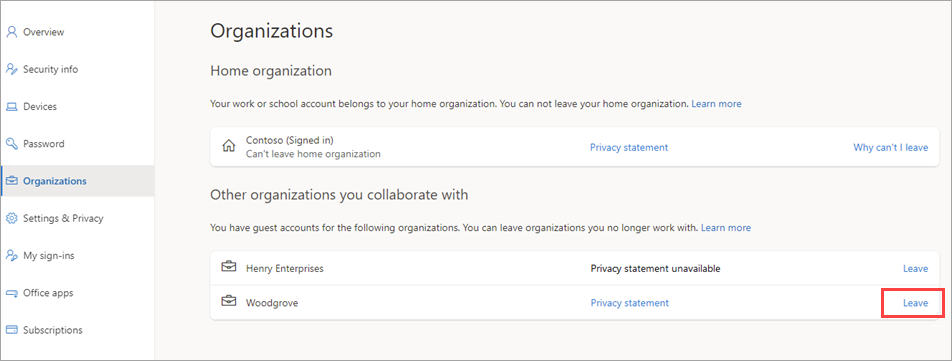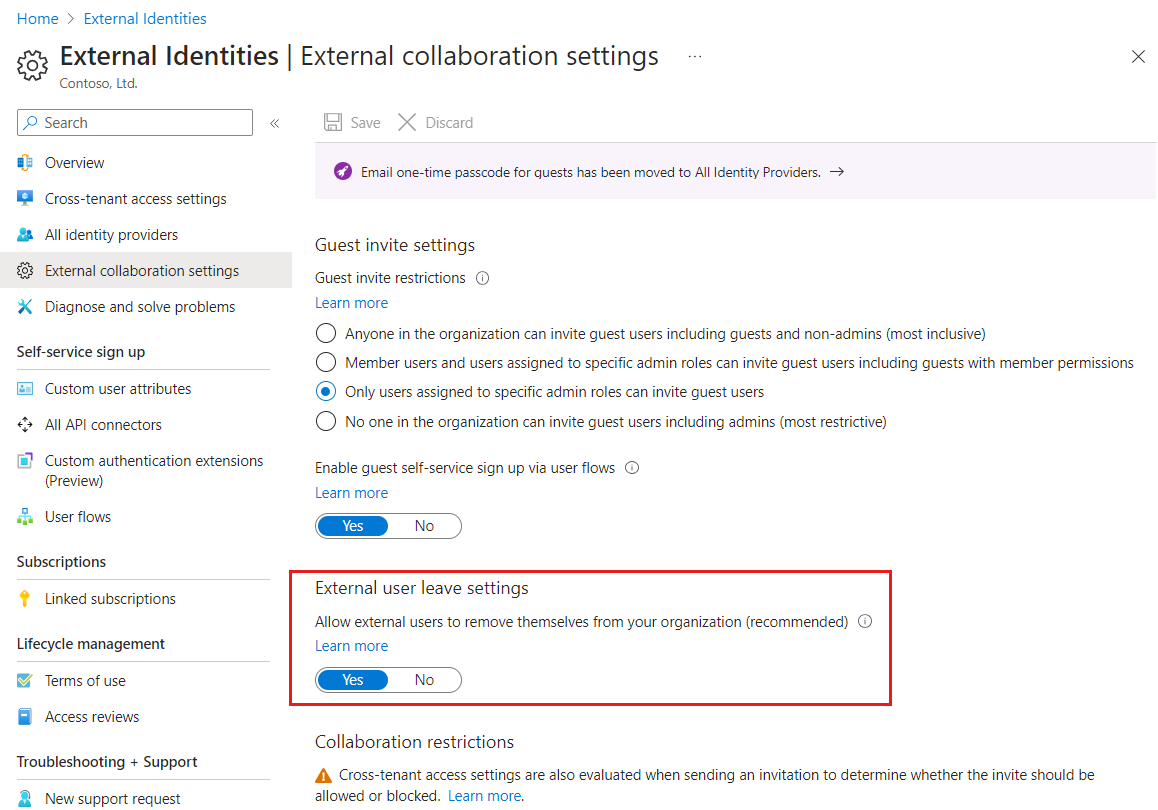Sair de uma organização onde você tem uma conta de convidado
Aplica-se a: Locatários da força de
Locatários da força de trabalho Locatários externos (saiba mais)
trabalho Locatários externos (saiba mais)
Como um usuário de colaboração B2B ou conexão direta B2B do Microsoft Entra, você pode sair de uma organização sempre que não precisar mais acessar seus aplicativos. Sair da organização também termina a sua associação com ela.
Antes de começar
Normalmente, pode sair de uma organização por iniciativa própria, sem ter de contactar um administrador. No entanto, em alguns casos, esta opção não estará disponível e terá de contactar o administrador do inquilino para que este elimine a sua conta na organização externa.
Este artigo destina-se a administradores.
Se for um utilizador à procura de informações sobre como gerir e sair de uma organização, consulte o artigo Gerir organizações.
A que organizações pertenço?
Para ver as organizações a que pertence, abra primeiro a página A Minha Conta . Você tem uma conta corporativa ou de estudante criada por uma organização ou uma conta pessoal, como para Xbox, Hotmail ou Outlook.com.
- Se estiver a utilizar uma conta escolar ou profissional, aceda a https://myaccount.microsoft.com e inicie sessão.
- Se estiver a utilizar uma conta pessoal ou um código de acesso único por e-mail, terá de utilizar um URL de A Minha Conta que inclua o seu nome de inquilino ou ID de inquilino. Por exemplo:
https://myaccount.microsoft.com?tenantId=contoso.onmicrosoft.com-or-
https://myaccount.microsoft.com?tenantId=aaaabbbb-0000-cccc-1111-dddd2222eeeeTalvez seja necessário abrir esse URL em uma sessão privada do navegador.
Selecione Organizações no painel de navegação esquerdo ou selecione o link Gerenciar organizações no bloco Organizações.
A página Organizações é exibida, onde você pode visualizar e gerenciar as organizações às quais pertence.
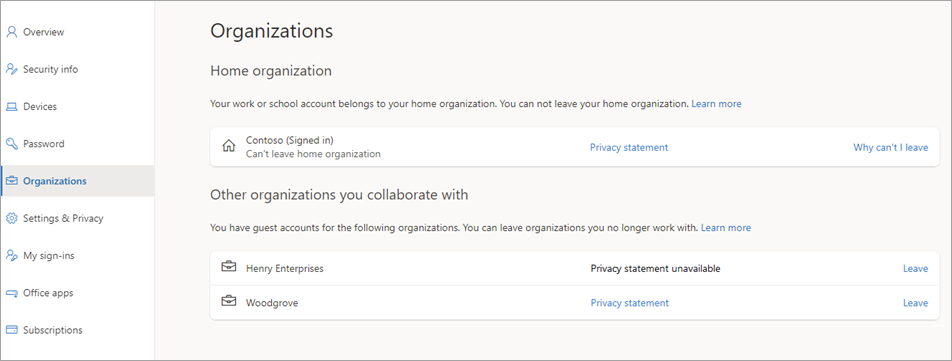
Organização doméstica: sua organização doméstica é listada primeiro. Esta organização é proprietária da sua conta escolar ou profissional. Como sua conta é gerenciada pelo administrador, você não tem permissão para sair da organização doméstica. Você verá que não há nenhum link para Sair. Se você não tiver uma organização doméstica atribuída, verá apenas um único título que diz Organizações com a lista de suas organizações associadas.
Outras organizações com as quais colabora: você também verá as outras organizações nas quais você entrou anteriormente usando sua conta corporativa ou de estudante. Você pode decidir sair de qualquer uma dessas organizações a qualquer momento.
Como sair de uma organização
Se sua organização permitir que os usuários se removam de organizações externas, você poderá seguir estas etapas para sair de uma organização.
Abra a página Organizações . (Siga os passos indicados em A que organizações pertenço, acima.)
Em Outras organizações com as quais colabora (ou Organizações , se não tiver uma organização doméstica), localize a organização da qual pretende sair e, em seguida, selecione Sair.
Quando solicitado a confirmar, selecione Sair.
Se você selecionar Deixar para uma organização, mas vir a seguinte mensagem, isso significa que você precisará entrar em contato com o administrador da organização ou contato de privacidade e pedir que eles o removam da organização.
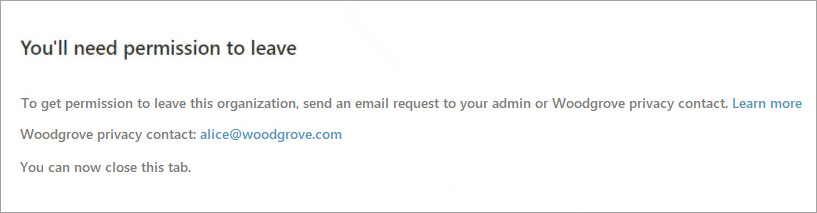
Por que não posso sair de uma organização?
Na seção Organização doméstica, não há nenhum link para Sair da sua organização. Apenas um administrador pode remover a sua conta da sua organização doméstica.
Para as organizações externas listadas em Outras organizações com as quais você colabora, talvez não seja possível sair por conta própria, por exemplo, quando:
- A organização que você deseja deixar não permite que os usuários saiam sozinhos
- A sua conta foi desativada
Nesses casos, você pode selecionar Sair, mas verá uma mensagem dizendo que precisa entrar em contato com o administrador ou o contato de privacidade dessa organização para solicitar que eles o removam.
Mais informações para administradores
Gorjeta
As etapas neste artigo podem variar ligeiramente com base no portal a partir do qual você começou.
Os administradores podem usar as configurações de licença de usuário externo para controlar se os usuários externos podem se remover de sua organização. Se você não permitir a capacidade de usuários externos se removerem da sua organização, os usuários externos precisarão entrar em contato com seu administrador ou contato de privacidade para ser removido.
Importante
Você pode definir as configurações de licença do usuário externo somente se tiver adicionado suas informações de privacidade ao locatário do Microsoft Entra. Caso contrário, essa configuração não estará disponível. Recomendamos adicionar suas informações de privacidade para permitir que usuários externos revisem suas políticas e enviem seu contato de privacidade por e-mail quando necessário.
Entre no centro de administração do Microsoft Entra como pelo menos um administrador do Provedor de Identidade Externo.
Navegue até >externas.
Em Configurações de licença do usuário externo, escolha se deseja permitir que os usuários externos saiam da sua organização:
- Sim: os usuários podem sair da própria organização sem a aprovação do seu administrador ou contato de privacidade.
- Não: os usuários não podem sair da sua organização. Eles verão uma mensagem orientando-os a entrar em contato com seu administrador ou contato de privacidade para solicitar a remoção da sua organização.
Remoção de conta
Quando um usuário de colaboração B2B sai de uma organização, a conta do usuário é "excluída suavemente" no diretório. Por padrão, o objeto de usuário é movido para a área Usuários excluídos no ID do Microsoft Entra, mas a exclusão permanente não é iniciada por 30 dias. Essa exclusão suave permite que o administrador restaure a conta de usuário, incluindo grupos e permissões, se o usuário fizer uma solicitação para restaurar a conta antes que ela seja excluída permanentemente.
Se desejar, um administrador de locatário pode excluir permanentemente a conta a qualquer momento durante o período de exclusão suave com as etapas a seguir. Esta ação é irrevogável.
Entre no centro de administração do Microsoft Entra como pelo menos um administrador do Provedor de Identidade Externo.
Navegue até >de usuários>Todos os usuários
Selecione Usuários excluídos.
Marque a caixa de seleção ao lado de um usuário excluído e selecione Excluir permanentemente.
A exclusão permanente pode ser iniciada pelo administrador ou acontece no final do período de exclusão suave. A exclusão permanente pode levar até 30 dias extras para a remoção de dados.
Para usuários de conexão direta B2B, a remoção de dados começa assim que o usuário seleciona Deixar na mensagem de confirmação e pode levar até 30 dias para ser concluída.
Precisa de ajuda?
Se precisar de assistência adicional não abordada no nosso conteúdo, tem várias opções. Saiba como obter de ajuda e suporte da comunidade Microsoft ou enviar uma solicitação de suporte diretamente à Microsoft.
Conteúdos relacionados
- Saiba mais sobre a exclusão de usuários e sobre como excluir os dados de um usuário quando não há uma conta no locatário do Azure.
- Para obter mais informações sobre o RGPD, veja a secção RGPD do Portal de Confiança do Serviço.
- Saiba mais sobre logs de auditoria e revisões de acesso.